Guide détaillé du mode de maintenance WooCommerce (2 méthodes simples)
Publié: 2024-03-11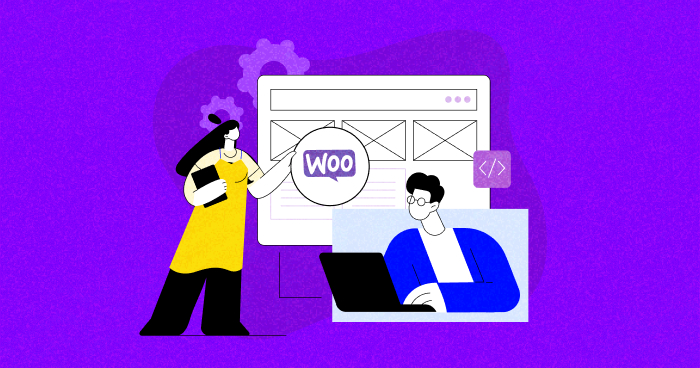
Entretenir votre boutique WooCommerce, c'est comme prendre soin d'un gadget préféré, comme votre smartphone. Vous ne vous attendriez pas à ce qu'il fonctionne de manière optimale sans mises à jour régulières, sans effacement du stockage et sans correction des problèmes.
De même, pour que votre boutique en ligne fonctionne de manière transparente, une maintenance de routine est essentielle. Un site WooCommerce bien entretenu améliore non seulement l’expérience utilisateur, mais améliore également considérablement le classement des moteurs de recherche.
Saviez-vous que les sites Web de commerce électronique connaissent en moyenne un taux de rebond de 45,68 %, comme le rapportent les données sur le taux de rebond de CXL ?
Dans ce guide, nous explorerons les avantages de la maintenance WooCommerce. De plus, nous examinerons deux méthodes pour activer la maintenance de WooCommerce, l'une utilisant la plate-forme Cloudways et l'autre via un plugin.
Allons-y !
- Avantages de la maintenance régulière de WooCommerce
- Conditions préalables à la préparation de votre boutique WooCommerce pour la maintenance
- Comment activer le mode de maintenance de WooCommerce ?
- Transférer les modifications au site en direct sans activer le mode maintenance
- Tâches de maintenance mensuelles de WooCommerce à garder à l'esprit
- Devriez-vous effectuer vous-même les mises à jour de WooCommerce ou demander de l’aide ?
- Services de maintenance WooCommerce : des professionnels que vous pouvez embaucher pour votre site
- Quand et pourquoi activer le mode maintenance ?
Avantages de la maintenance régulière de WooCommerce
La maintenance de votre boutique WooCommerce peut demander du temps et des efforts, mais les récompenses sont substantielles, rendant votre vie en tant que propriétaire de boutique en ligne considérablement plus fluide.
Voici pourquoi la maintenance continue du commerce électronique WordPress est essentielle :
1. Risque réduit de temps d’arrêt :
Les sauvegardes et la surveillance de routine minimisent le risque de perturbations majeures, permettant une restauration rapide en cas de problème et évitant les pertes de données et de ventes.
2. Performances de référencement améliorées :
La maintenance de WooCommerce s'aligne sur les préférences des moteurs de recherche, garantissant que votre site se classe bien sur Google et génère un trafic organique accru.
3. Fidélisation accrue des clients :
Des sites bien entretenus, sécurisés et conviviaux encouragent les visites répétées, car les clients trouvent la navigation facile, contribuant ainsi à des taux de satisfaction et de rétention plus élevés.
4. Sécurité améliorée :
La mise en œuvre de certificats SSL, la mise à jour des plugins et des thèmes et l'analyse des logiciels malveillants ajoutent des couches de sécurité, protégeant votre boutique et instaurant la confiance des clients.
5. Une plus grande efficacité :
En évitant les solutions d'urgence grâce à une maintenance de routine, vous libérez du temps pour vous concentrer sur la croissance de votre entreprise, ce qui permet la planification stratégique et la mise en œuvre de nouvelles initiatives.
6. Vitesse du site améliorée :
Une maintenance régulière, y compris les mises à jour des plugins et l'optimisation des images, garantit un site Web à chargement rapide, améliorant l'expérience utilisateur et offrant un avantage SEO.
Conditions préalables à la préparation de votre boutique WooCommerce pour la maintenance
Avant de commencer votre parcours de maintenance WooCommerce, préparez-vous soigneusement pour éviter tout problème. Voici une simple liste de contrôle des prérequis à garder à l’esprit :
- Notez toutes les mises à jour que vous devez effectuer, telles que la modification des descriptions de produits ou l'ajout de nouvelles images.
- Assurez-vous de collecter les détails les plus récents sur les produits, comme les descriptions et les prix, ainsi que toutes les nouvelles images que vous souhaitez utiliser.
- Donnez la priorité à la sauvegarde du site pour protéger les données en cas d'événements imprévus, comme un piratage lors de la maintenance.
Remarque : Avec Cloudways, vous pouvez configurer des sauvegardes au niveau du serveur ou des applications, ce qui facilite la restauration de sites Web ou d'applications vers des versions précédentes en cas d'erreurs critiques.
Comment activer le mode de maintenance de WooCommerce ?
Voyons maintenant les étapes pour activer le mode maintenance dans WooCommerce.
Étape 1 : Installer et activer un plugin du mode de maintenance WooCommerce
- Choisissez un plugin en mode maintenance WooCommerce . Nous utiliserons le plugin LightStart.
- Depuis votre tableau de bord WordPress, accédez à Plugins > Ajouter un nouveau plugin .
- Recherchez LightStart et cliquez sur Install Now , puis Activate .
- Choisissez un modèle de page pour la maintenance ou choisissez de le faire plus tard.
Étape 2 : Personnalisez votre page de mode de maintenance et activez-la
- Dans votre panneau d'administration WordPress, accédez au tableau de bord de LightStart .
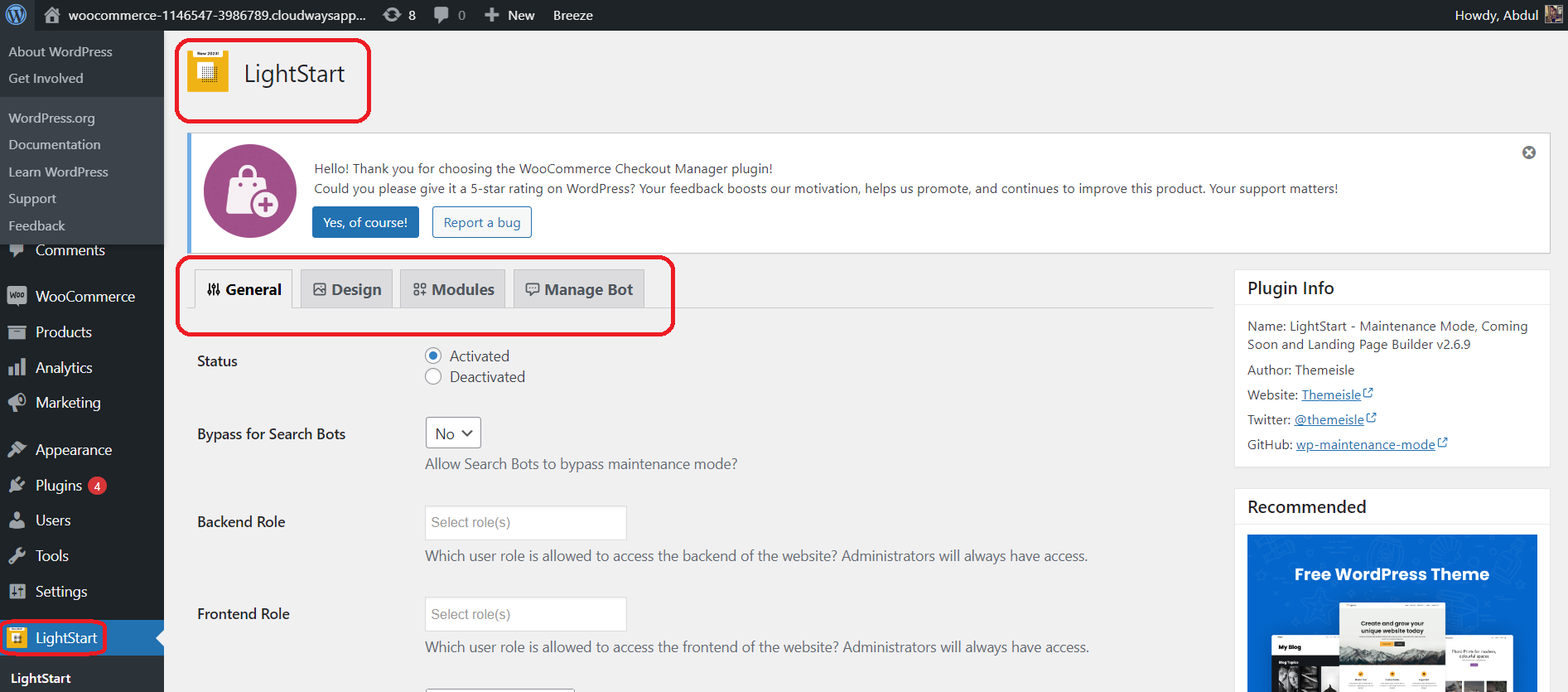
- Cliquez sur l' onglet Conception , puis sur la page Modifier .
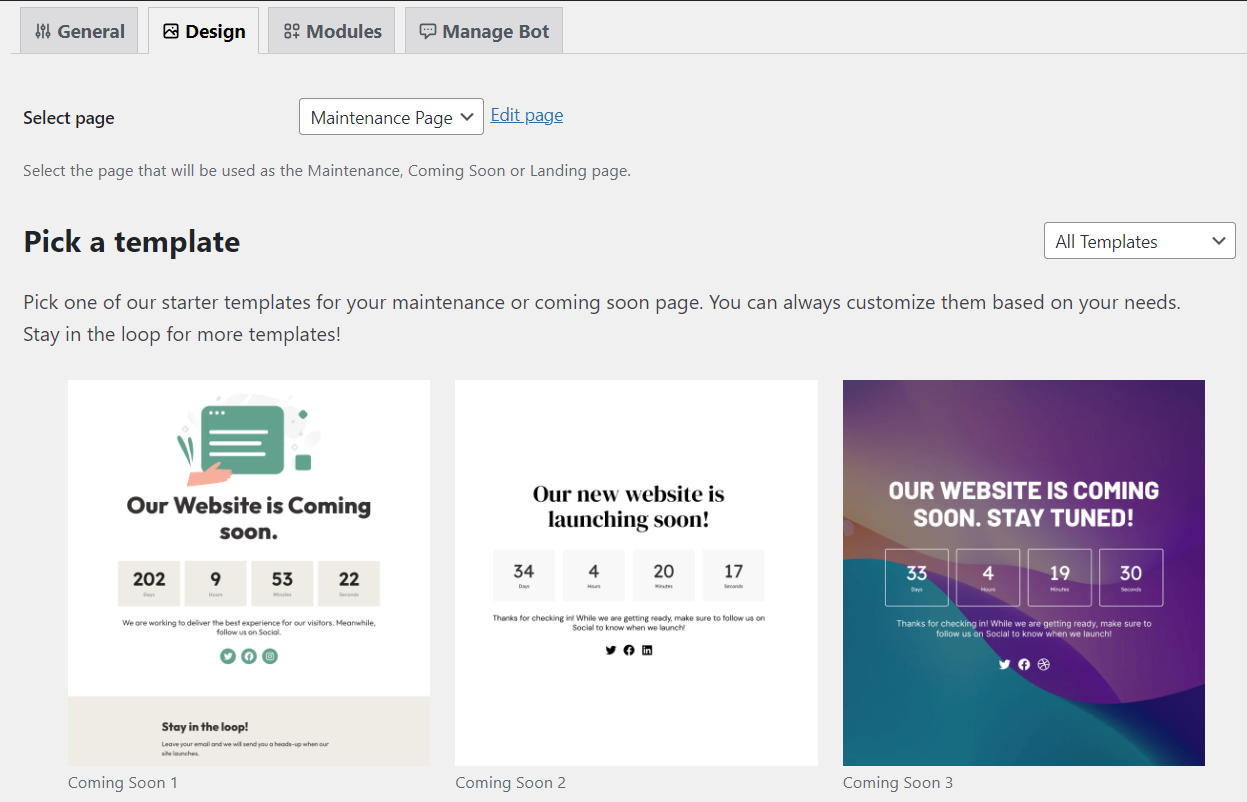
- Utilisez l' éditeur de blocs WordPress Gutenberg pour personnaliser votre page de maintenance en fonction de votre identité de marque.
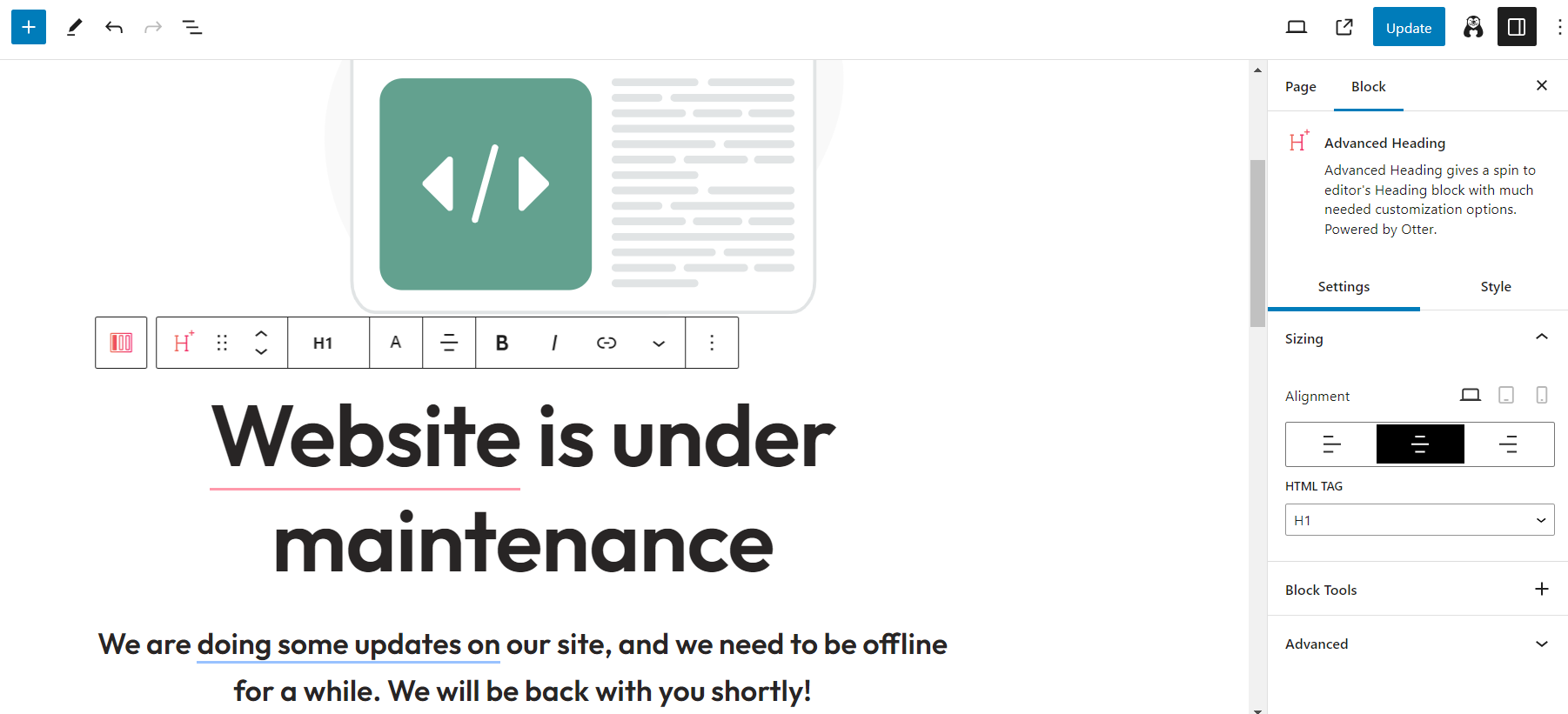
- Si vous souhaitez que certaines pages n'affichent pas l'écran du mode maintenance, vous pouvez également le faire.
- Pour ce faire, dans l' onglet « Général », ajoutez un slug/IP par ligne et utilisez # pour les commentaires.
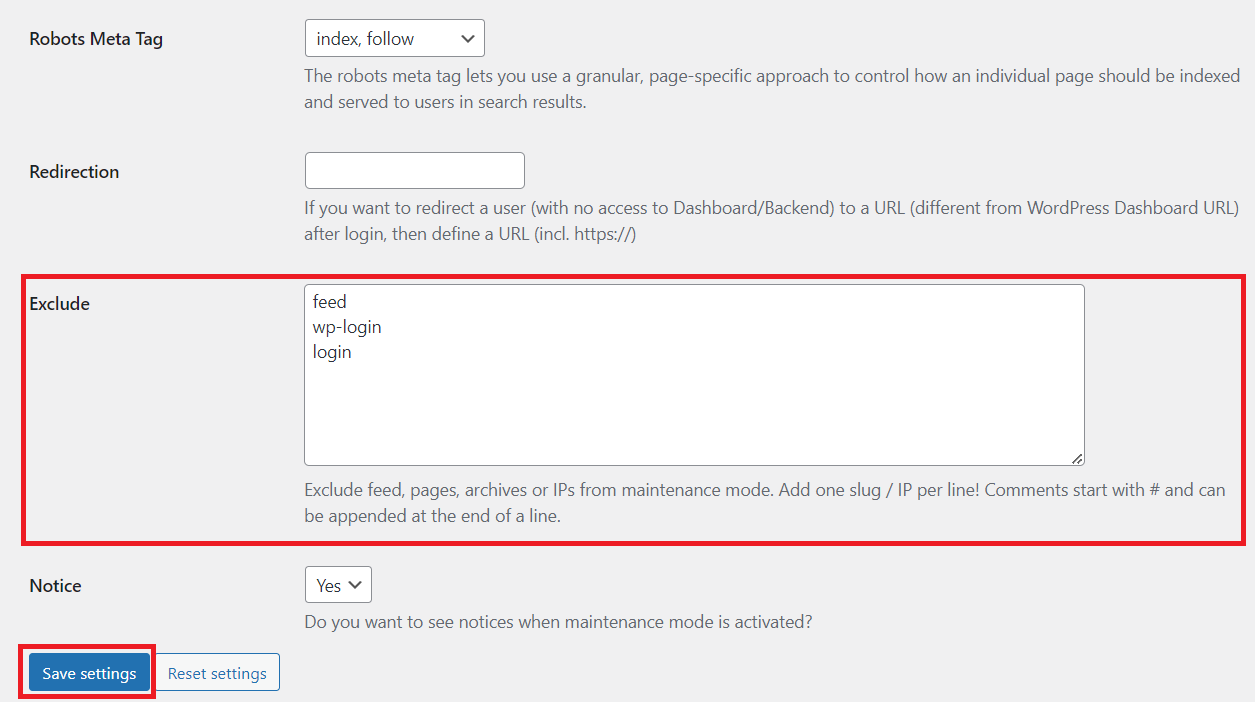
- Une fois satisfait des modifications, enregistrez-les et activez le mode maintenance pour afficher la page personnalisée aux visiteurs pendant la période de maintenance de votre boutique WooCommerce.
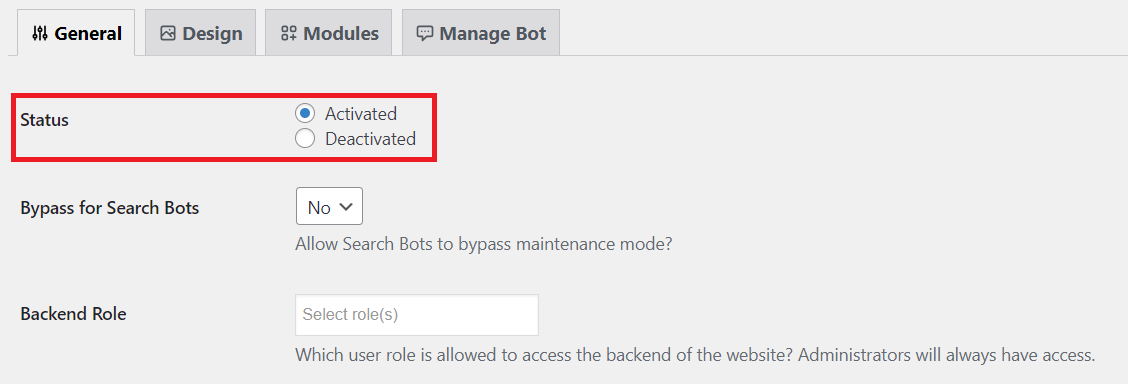
Étape 3 : effectuez une sauvegarde et implémentez les modifications sur votre site en direct
Maintenant que le mode de maintenance WooCommerce est actif, vous pouvez apporter des modifications à votre site.
Avant de mettre à jour quoi que ce soit, il est essentiel de sauvegarder votre site, y compris la base de données et les fichiers WooCommerce, pour disposer d'un filet de sécurité en cas de problèmes lors de la maintenance.
Comme mentionné précédemment, Cloudways permet une configuration facile des sauvegardes au niveau du serveur ou des applications, facilitant ainsi une restauration transparente en cas d'erreurs critiques.
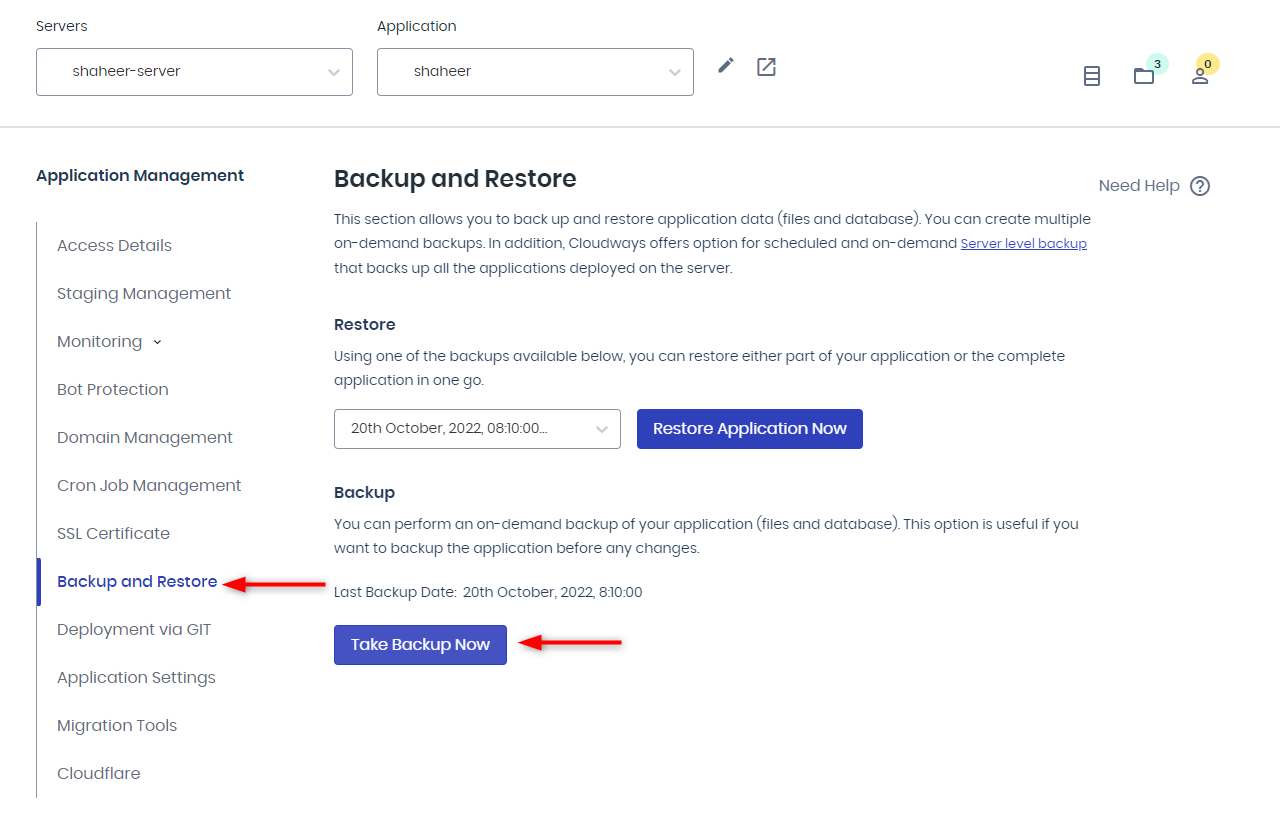
Si vous souhaitez une automatisation complète des sauvegardes et des mises à jour, nous avons également une solution pour cela : Cloudways SafeUpdates.
Cette fonctionnalité surveille activement votre application WordPress pour les mises à jour en attente. Lorsqu'il est déclenché, SafeUpdates sauvegarde votre application de production, garantissant une capacité de restauration en cas de mises à jour abandonnées.
Hébergement Cloudways WooCommerce = Zéro temps d'arrêt
Cloudways garantit un service ininterrompu grâce à des technologies de pointe telles que NGINX, Apache, MySQL/MariaDB, offrant une expérience transparente pour des performances optimales du magasin.
Étape 4 : Surveillance des modifications
Avant de désactiver le mode maintenance pour afficher les modifications sur le site en direct, il est crucial de valider l'efficacité de vos efforts. Voici une liste de contrôle variée pour garantir que tout fonctionne comme prévu :
- Connectez-vous à votre tableau de bord WordPress et vérifiez que toutes les mises à jour prévues ont été mises en œuvre avec succès.
- Inspectez le front-end de votre site WordPress pour vous assurer qu’il apparaît comme prévu, sans erreurs visuelles ni problèmes de qualité d’image.
- Connectez-vous avec un compte client test pour vérifier minutieusement que tous les éléments fonctionnent correctement sur votre site de commerce électronique.
Cloudways propose une fonctionnalité gratuite sur sa plateforme pour surveiller les ressources du serveur et des applications. Cette fonctionnalité peut vous aider à surveiller :
- Analytique
- Trafic
- PHP
- MySQL
- Exécuter des Crons
- Utilisation du disque
- Journaux
- Journaux d'accès
- Journal des erreurs
Étape 5 : Désactivation du mode de maintenance
Une fois que vous avez terminé d'apporter toutes les modifications à votre site WooCommerce, vous pouvez désactiver le mode maintenance dans le plugin que nous avons utilisé précédemment.
- Pour ce faire, accédez au tableau de bord de LightStart dans votre panneau d'administration WordPress.
- Accédez à l’onglet « Général » et activez le bouton radio « Désactivé ».
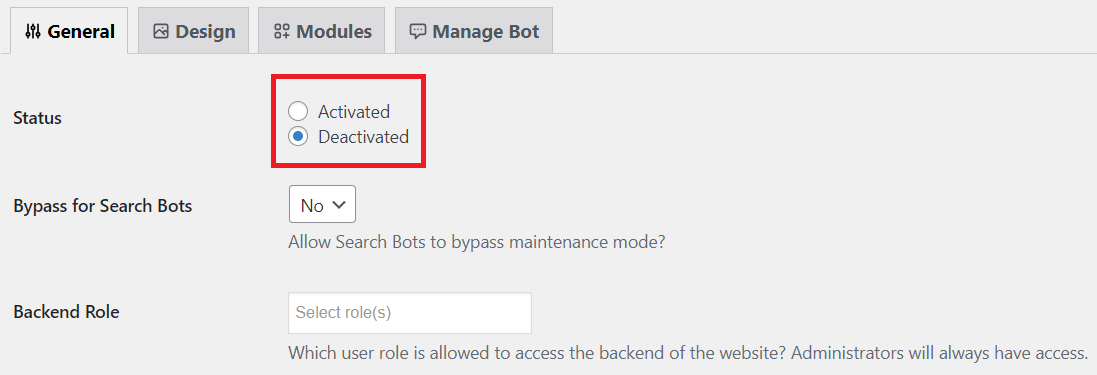
Transférer les modifications de maintenance de WooCommerce vers le site en direct sans activer le mode de maintenance
Si vous préférez éviter les complexités liées à la mise en mode maintenance de votre site WooCommerce et à la réalisation de modifications directement sur le site en direct (potentiellement risquées), vous pouvez opter pour une alternative plus sûre. Cela implique de créer un site intermédiaire, puis d'appliquer les modifications à votre site en direct.
Voici comment procéder :
Création d'un site intermédiaire
Tout d’abord, créez une copie intermédiaire pour votre site WooCommerce. Vérifiez si votre fournisseur d'hébergement actuel propose une mise en scène facile. Sinon, configurez manuellement un sous-domaine tel que « staging.abcyyour domian.com » et installez un nouveau WordPress/WooCommerce. Copiez les fichiers et la base de données dans ce sous-domaine et passez à l'étape suivante.
Notre hébergement WooCommerce géré par Cloudways offre une mise en scène gratuite – une fonctionnalité que la plupart des fournisseurs d'hébergement n'offrent pas.
Voici comment créer une préparation dans Cloudways :
Étape 1 : Connectez-vous à la plateforme Cloudways
Assurez-vous d'avoir un site WordPress lancé sur Cloudways. Si vous n'avez pas de compte, créez-en un ici.
Si vous avez un compte, connectez-vous à la plateforme Cloudways.
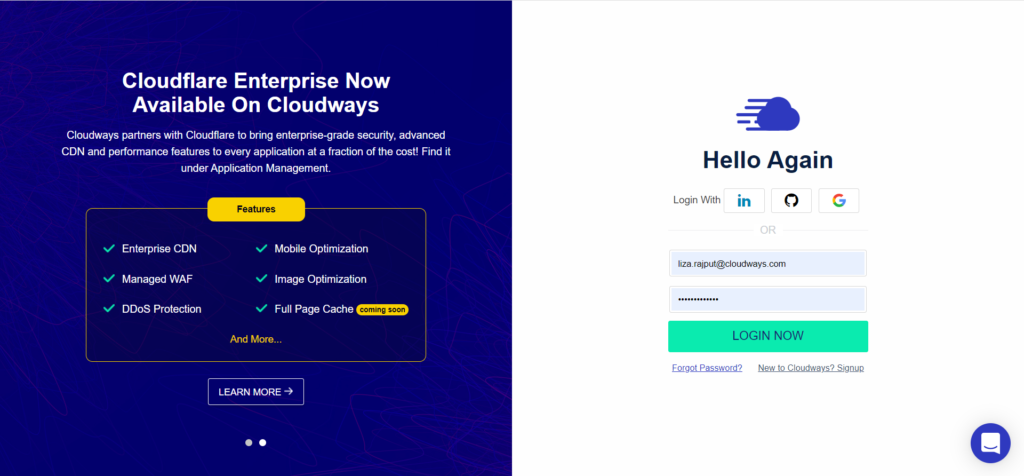
Étape 2 : Créer une application intermédiaire
- Accédez à l' onglet Application .
- Choisissez le site WordPress pour la mise en scène. Je sélectionnerais « Ma boutique Woocommerce ».
- Cliquez sur les points verticaux à côté de l'application et sélectionnez « Clone App/Create Staging ».
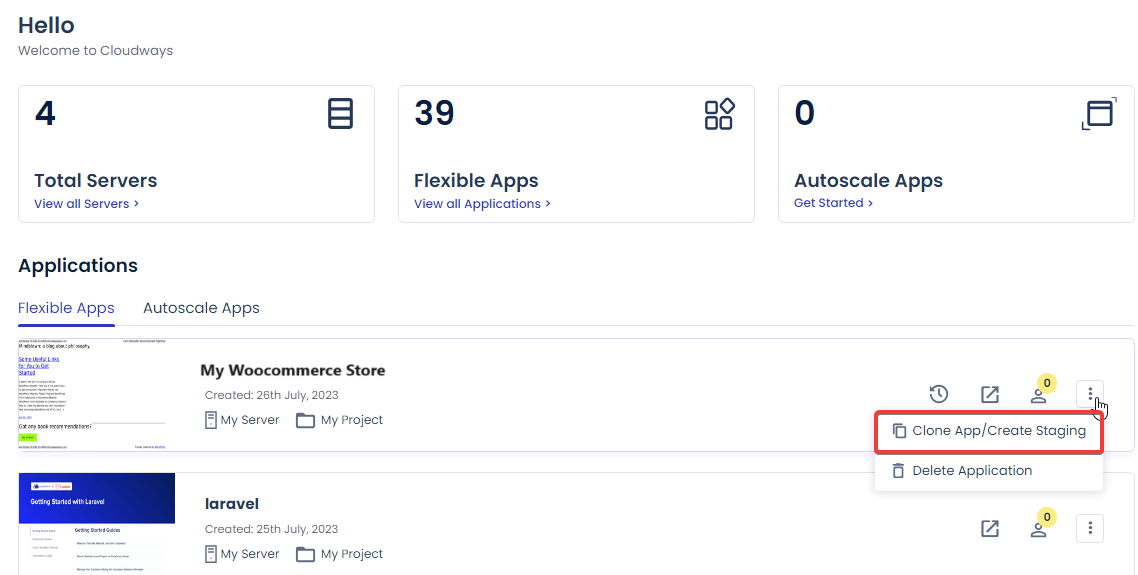
Étape 3 : Sélectionner un serveur pour l'application intermédiaire
- Choisissez un serveur existant ou nouveau dans le menu déroulant.
- Cochez « Créer comme mise en scène » et cliquez sur Continuer .
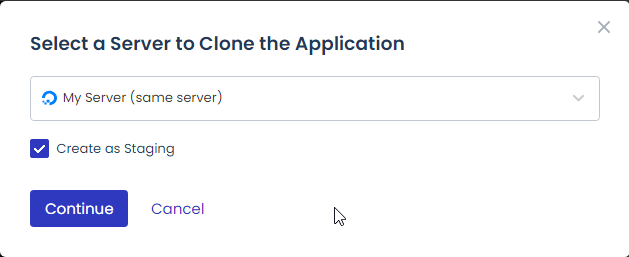

Remarque : La création d'une application intermédiaire peut prendre un certain temps.

Une fois en ligne, vous verrez la balise Staging à côté du nom de l'application dans l'onglet Applications.
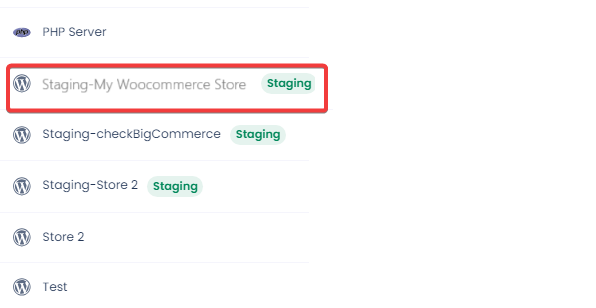
Votre site Web de préparation est maintenant préparé, vous permettant d'apporter des modifications sans affecter le site en direct.
Transfert de données de la préparation au live
Une fois que vous avez apporté les modifications nécessaires sur le site Web de préparation, il est temps d'appliquer ces modifications au site en direct. Suivez ces étapes simples :
- Accédez à l' application Mise en scène .
- Cliquez sur Gestion des mises en scène .
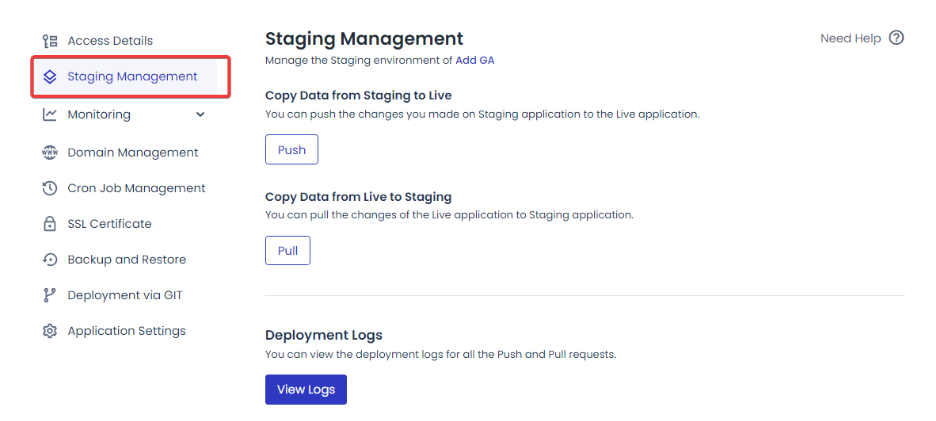
- Vous rencontrerez trois options :
- Push : implémentez les modifications de l'application Staging vers l'application Live.
- Pull : Récupérez le contenu de l'application Live et déplacez-le vers l'application Staging.
- Journaux : consultez les journaux de déploiement pour les requêtes Push et Pull.
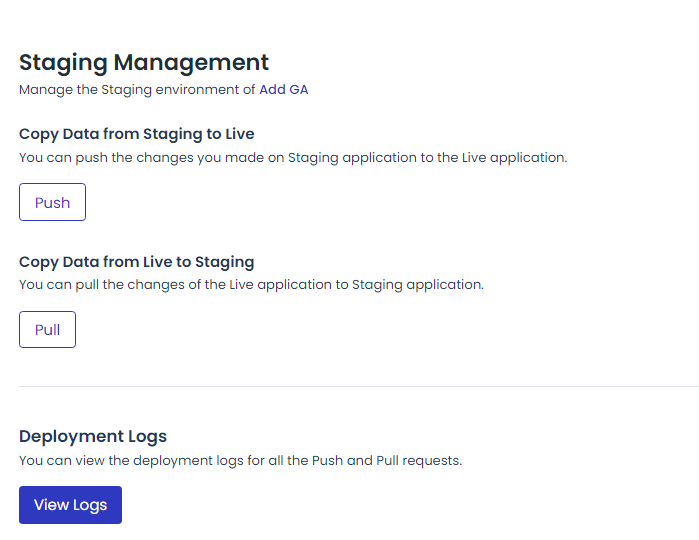
- Sélectionnez « Push » pour exécuter les modifications de la version intermédiaire vers l'environnement en direct ou de production.
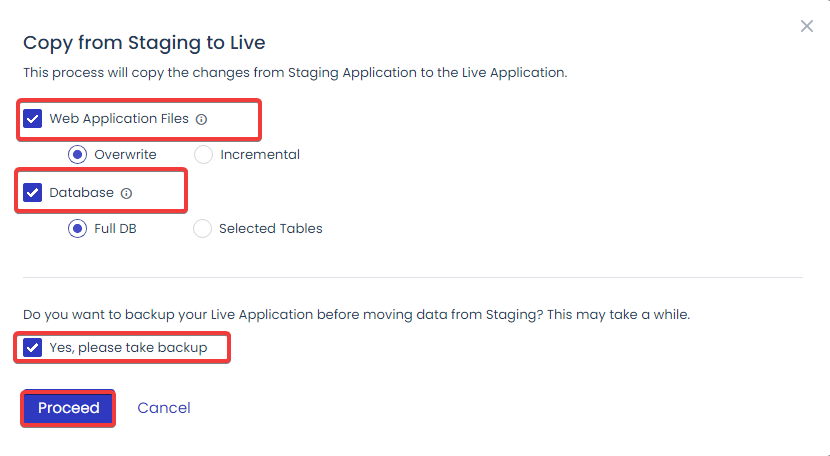
- Choisissez les éléments à pousser (fichiers de l'application web et base de données) en cochant les cases respectives.
Remarque : Vous pouvez éventuellement effectuer une sauvegarde des fichiers et de la base de données pour plus de sécurité. Ce processus garantit que votre site Web d'origine peut être restauré en cas d'événements imprévus.
Hébergement WooCommerce géré pour des temps de chargement ultra rapides
Notre pile technologique optimisée avec NGINX, Apache, MySQL/MariaDB et plus encore est spécialement créée pour les magasins WooCommerce qui ne veulent rien d'autre que les meilleures performances.
Tâches de maintenance mensuelles de WooCommerce à garder à l'esprit
Voici 3 tâches de maintenance WooCommerce essentielles que vous devez effectuer en temps opportun chaque mois.
1. Vérifiez la console de recherche Google pour les problèmes de couverture :
Inspectez régulièrement la console de recherche Google pour identifier et résoudre tout problème de couverture affectant la visibilité de votre site dans les résultats de recherche.
2. Mettez à jour votre contenu pour plus de fraîcheur :
Gardez les utilisateurs engagés en actualisant régulièrement votre contenu, y compris les nouveaux produits, les articles de blog et les mises à jour de la FAQ, évitant ainsi que votre site apparaisse abandonné.
3. Vérifiez les mises à jour de WooCommerce et du plugin :
Restez proactif en vérifiant constamment les mises à jour de WooCommerce et des plugins. Ces mises à jour sont cruciales pour maintenir des performances et une sécurité optimales du site.
Devriez-vous effectuer vous-même les mises à jour de WooCommerce ou demander l’aide d’un professionnel ?
Gérer un site Web WooCommerce, surtout à mesure que votre entreprise se développe, peut donner l’impression de naviguer dans un labyrinthe compliqué. La gestion de tâches telles que la mise à jour des plugins et la résolution de problèmes inattendus peut rapidement devenir écrasante.
C'est pourquoi de nombreuses personnes préfèrent faire appel à des experts pour la maintenance de leur site Web.
Mais si vous vous sentez aventureux et que vous souhaitez vous y attaquer par vous-même, vous pouvez consulter cet article pour obtenir un guide détaillé. Il fournit des instructions étape par étape pour l'entretien DIY.
Services de maintenance WooCommerce : des professionnels que vous pouvez embaucher pour votre site
Comme je l'ai mentionné plus tôt, si vous n'avez pas la capacité de maintenir votre site WooCommerce, vous pouvez toujours faire appel à des agences professionnelles pour faire les démarches à votre place. Et sur cette note, voici 3 fournisseurs de services de maintenance professionnels WooCommerce que vous pouvez embaucher.
1. WPServices
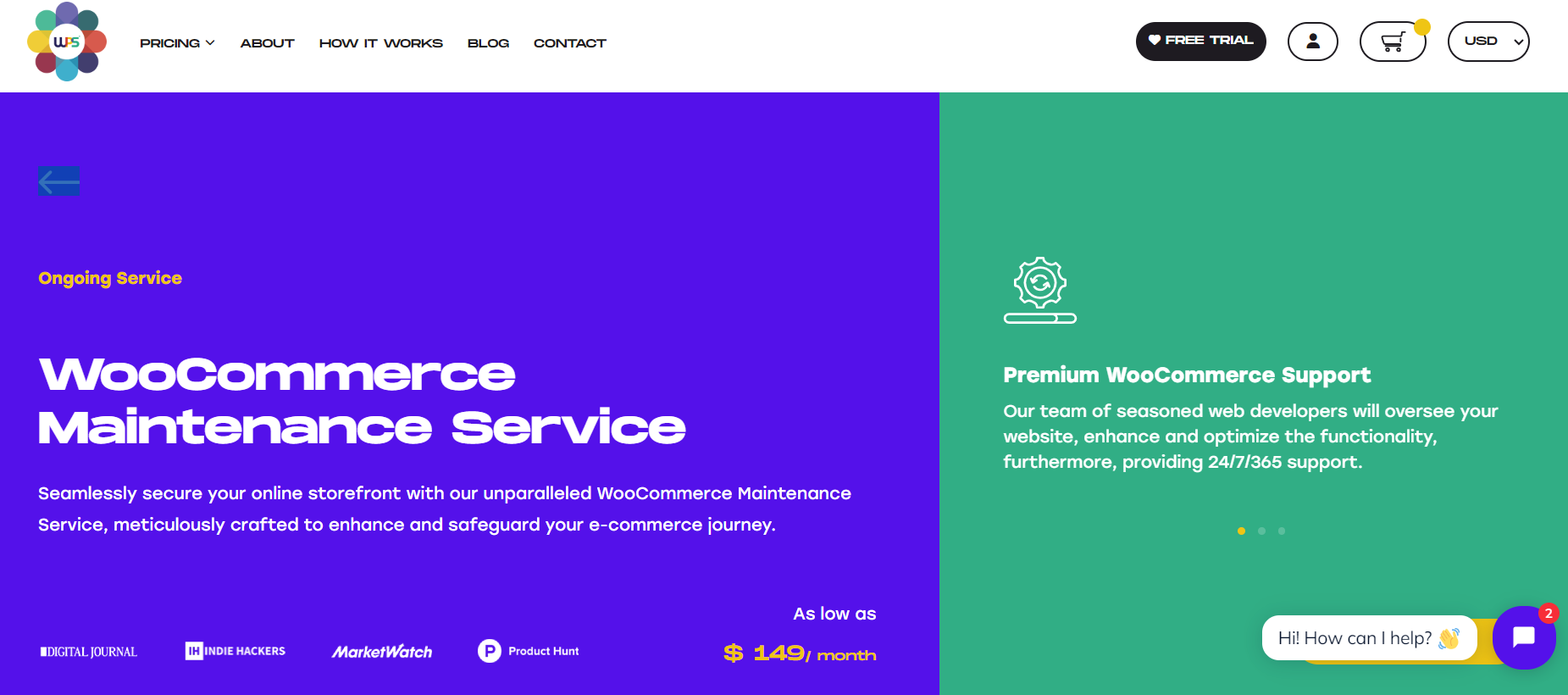
WPServices simplifie la gestion de votre site Web WooCommerce. Leur équipe de développeurs Web chevronnés garantit le bon fonctionnement de votre plateforme de commerce électronique 24h/24 et 7j/7.
Que vous optiez pour le plan simple « Maintenir » à 149 $/mois pour les petits magasins, le plan « Perform » entièrement géré à 299 $/mois ou le plan avancé « Scale » à 599 $/mois, WPServices offre une tranquillité d'esprit et une amélioration du service client. expérience et une sécurité robuste.
Bien qu'ils proposent des plans tarifaires compétitifs, ils proposent également une politique de remboursement de 30 jours, des systèmes de paiement sécurisés et un support client 24h/24 et 7j/7.
Tarifs
Propose 3 plans tarifaires :
- Entretien : 149 $/mois
- Effectuer : 299 $/mois
- Échelle : 599 $/mois
Notes et avis
WP Services a un excellent TrustScore de 4,5 sur 5, avec une note globale de 4,4 basée sur 19 avis. La majorité des avis sont 5 étoiles , ce qui indique une satisfaction élevée des clients et des expériences positives avec leurs services.
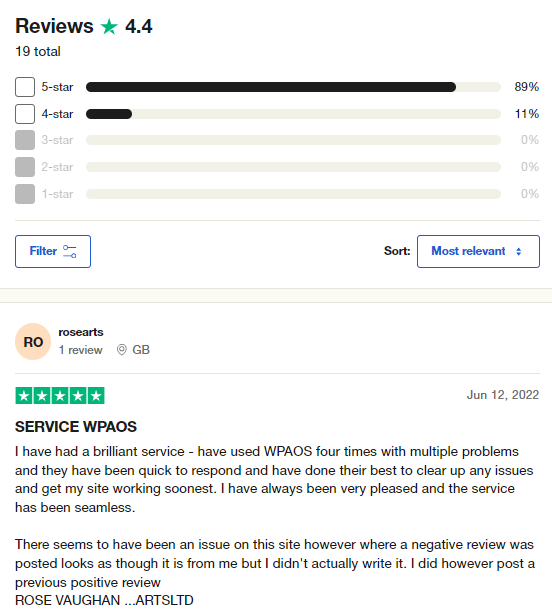
2. Wooninjas
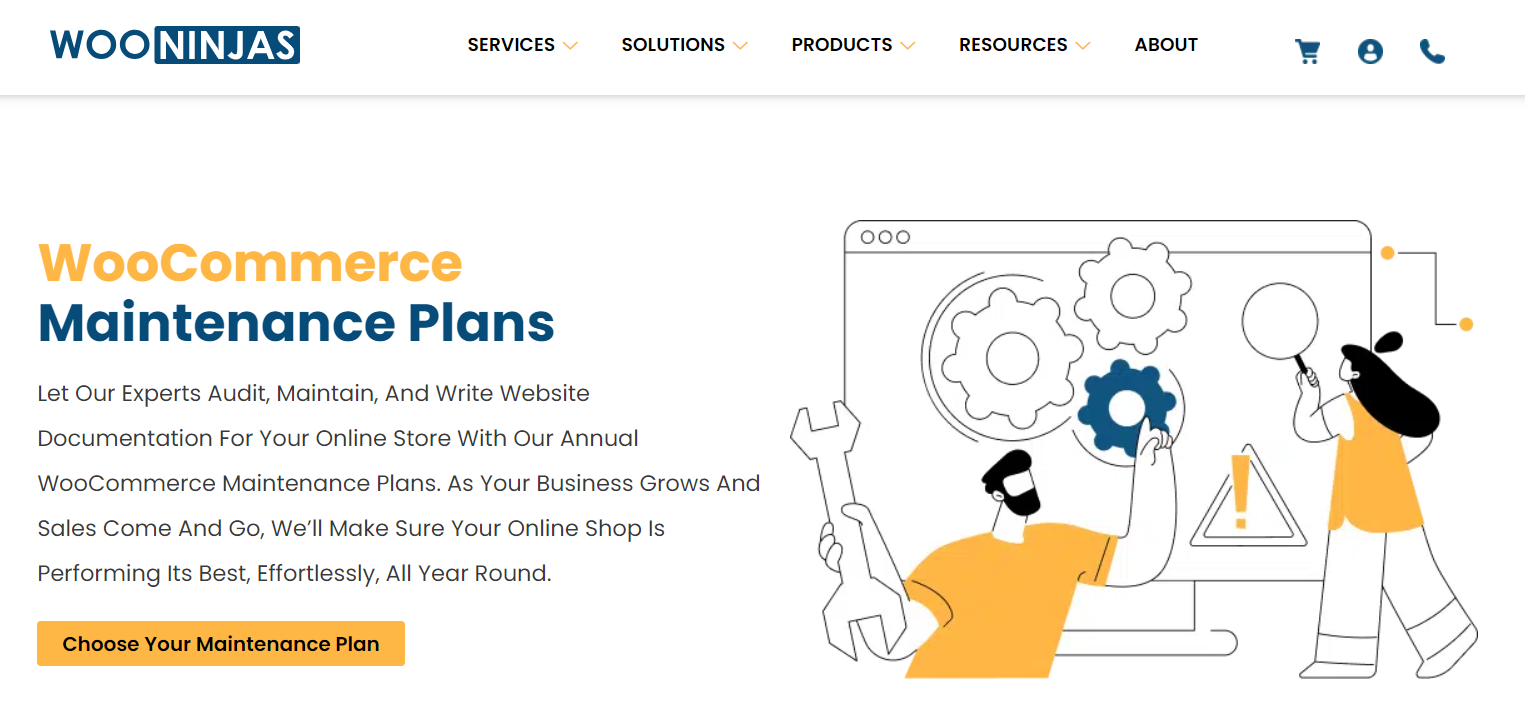
Pour un fonctionnement fluide de la boutique WooCommerce, vous pouvez également contacter WooNinjas. Avec plus de 8 ans d'expertise, ils ont construit plus de 400 sites et développé plus de 50 plugins, gagnant la confiance de 65 % de clients fidèles .
Leurs plans de maintenance annuels WooCommerce couvrent tout, des audits de sites Web à l'optimisation de la sécurité, garantissant ainsi que votre boutique reste en bonne santé. Des forfaits comme Explorer, Hiker et Climber répondent à différents besoins professionnels, à partir de 169 $/mois .
Tarifs
Propose 3 forfaits :
- Explorateur : Mensuel : 169 $
- Randonneur : Mensuel : 339 $
- Grimpeur : Mensuel : 419 $
Notes et avis
Wooninjas a un TrustScore de 4,5 sur 5 basé sur 47 avis . Avec 87 % de notes 5 étoiles , les clients apprécient leurs excellents plugins et leur excellent support. Cependant, quelques avis négatifs mettent en évidence des problèmes de communication et de support, ce qui donne une note globale de 4,3 .
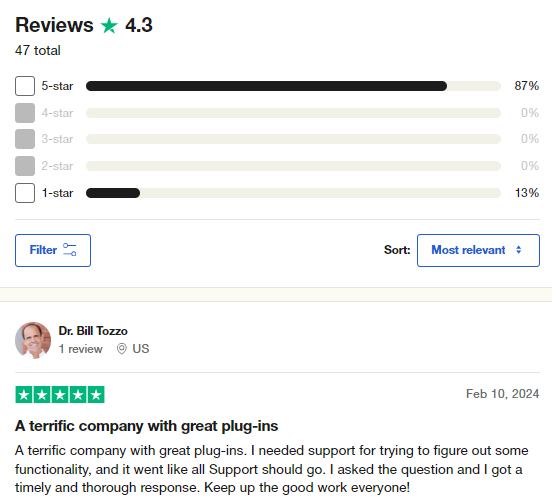
3. Cospark
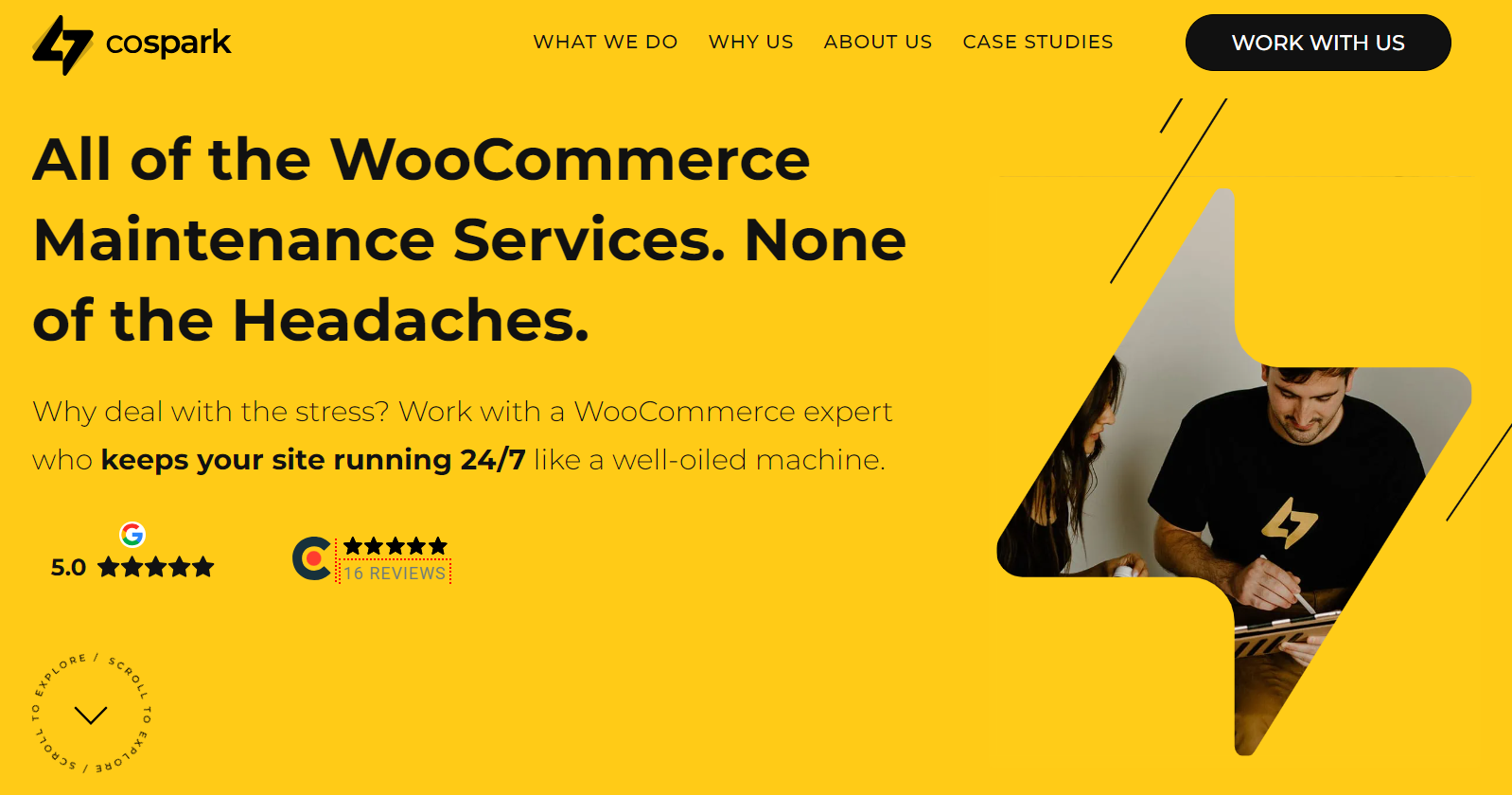
En 3ème place, nous avons Cospark. Leurs services de maintenance WooCommerce notés 5.0 garantissent le bon fonctionnement de votre site 24h/24 et 7j/7.
Des mises à jour de plugins et de sites à l'optimisation des performances et à la surveillance de la sécurité, Cospark maintient votre boutique en ligne en parfait état.
Tarifs
Pour les tarifs, demandez un devis, car ils varient d'un projet à l'autre.
Notes et avis
CoSpark a obtenu une note de 5 étoiles sur Clutch. Les clients apprécient leur expertise, leur communication efficace et la fourniture fiable de solutions personnalisées, démontrant leur capacité à répondre à divers besoins commerciaux.
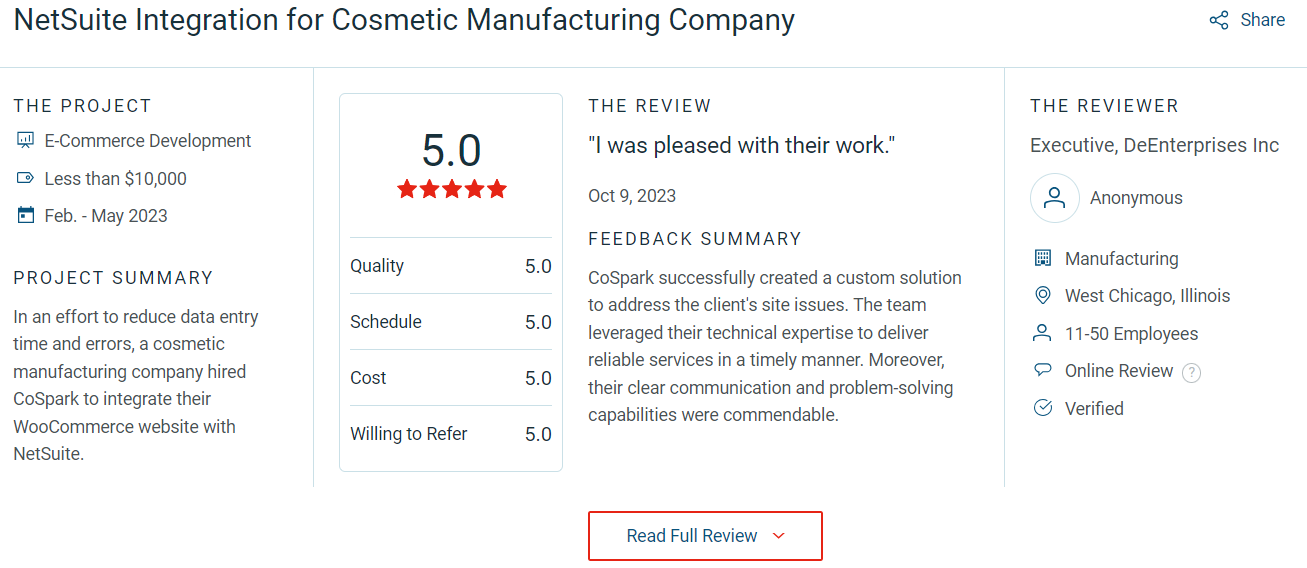
Quand et pourquoi activer le mode maintenance ?
En tant que propriétaire de site Web WooCommerce, il est essentiel de savoir quand une maintenance est nécessaire. Recherchez ces indicateurs clés :
- Lors de changements importants : évitez la confusion des utilisateurs lors de modifications importantes du magasin.
- Lors de la résolution des problèmes : évitez aux clients de rencontrer des problèmes, en particulier avec les paiements WooCommerce, tout en résolvant les problèmes de votre boutique en ligne.
- Pour les lancements surprises : gardez une nouvelle boutique en ligne secrète jusqu'à ce qu'elle soit prête, en utilisant le mode maintenance pour présenter une page d'accroche.
- En cas de vitesse de site lente : des taux de rebond élevés et un impact négatif sur le référencement peuvent résulter de temps de chargement lents, frustrant les clients. Visez un temps de chargement de 2 secondes ou moins.
- Lorsqu'il s'agit de logiciels obsolètes : des problèmes de compatibilité et des vulnérabilités de sécurité surviennent avec des logiciels obsolètes, ce qui peut dissuader les clients et risquer des violations de données.
- Lorsque vous rencontrez des messages d'erreur ou des avertissements : les messages d'erreur de serveur interne 500, d'erreur HTTP 404 ou d'erreur fatale indiquent des problèmes techniques tels que des conflits de plugins ou des logiciels obsolètes.
Conclusion
J'espère que ce guide vous a aidé à comprendre comment activer le mode maintenance pour WooCommerce.
L'activation du mode de maintenance de WooCommerce garantit une expérience client positive en affichant une page désignée pour les visiteurs pendant les tâches de maintenance plutôt que de les exposer à des erreurs potentielles ou à un site vide.
N'oubliez pas qu'en parallèle de cette étape, le choix d'un fournisseur d'hébergement fiable, tel que l'hébergement Cloudways WooCommerce, est crucial pour la sécurité et les performances de votre boutique. En combinant les deux, vous améliorez la sécurité et le succès de votre activité en ligne.
T1. Comment puis-je optimiser la vitesse de mon site WooCommerce ?
A. Pour optimiser la vitesse de votre site WooCommerce, choisissez un thème léger, limitez l'utilisation de plugins, compressez les images, activez le chargement paresseux, utilisez des plugins de mise en cache et configurez un CDN. Cela devrait vous aider à accélérer la vitesse de votre site WooCommerce.
Q2. WooCommerce a-t-il un mode maintenance ?
R. WooCommerce lui-même n'a pas de mode de maintenance intégré. Pour activer le mode maintenance, vous devrez utiliser un plugin comme LightStart.
Q3. Comment mettre WooCommerce en mode maintenance ?
A. Vous pouvez activer le mode maintenance de WooCommerce soit via un plugin, soit en accédant au tableau de bord WordPress. Si vous allez dans Apparence → Éditeur de thème, choisissez Fonctions du thème et modifiez Functions.php, vous pouvez également activer le mode maintenance. Pour une personnalisation plus avancée, localisez le fichier .htaccess, mais soyez prudent lorsque vous effectuez des modifications directes pour éviter les problèmes.
Q4. WooCommerce est-il difficile à maintenir ?
A. La difficulté de gérer une boutique WooCommerce peut varier en fonction de vos besoins spécifiques et de votre familiarité avec WordPress. Si vous êtes à l'aise dans la gestion de sites Web et connaissez déjà WordPress, la maintenance d'une boutique WooCommerce pourrait être relativement simple pour vous.
Q5. Quels défis peuvent survenir lors de la maintenance d’une boutique WooCommerce ?
R. Les défis courants incluent les problèmes de plugins, les thèmes obsolètes, les vulnérabilités de sécurité et les pages à chargement lent.
